Heim >Software-Tutorial >Computer Software >So deaktivieren Sie die zweistufige Verifizierung in Uplay – detaillierte Anleitung zum Deaktivieren der zweistufigen Verifizierung in Uplay
So deaktivieren Sie die zweistufige Verifizierung in Uplay – detaillierte Anleitung zum Deaktivieren der zweistufigen Verifizierung in Uplay
- WBOYWBOYWBOYWBOYWBOYWBOYWBOYWBOYWBOYWBOYWBOYWBOYWBnach vorne
- 2024-03-04 15:31:171187Durchsuche
PHP-Editor Baicao zeigt Ihnen, wie Sie die zweistufige Verifizierung von Uplay deaktivieren. Uplay bietet als Ubisoft-Spieleplattform eine zweistufige Verifizierungsfunktion zum Schutz der Kontosicherheit. Manchmal müssen Spieler diese Funktion jedoch möglicherweise deaktivieren. In diesem Artikel wird der Vorgang zum Deaktivieren der zweistufigen Überprüfung von Uplay detailliert beschrieben, damit Sie die Sicherheit Ihres Kontos einfacher bedienen und gewährleisten können.
Starten Sie Ihren Uplay-Computer-Client und warten Sie, bis das System auf die neueste Datei aktualisiert wurde, wie in der Abbildung unten gezeigt
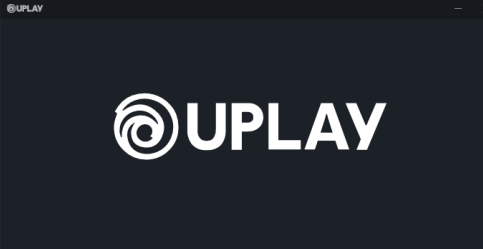
Rufen Sie die Anmeldeschnittstelle auf, geben Sie Ihr Spielkonto und Ihr Passwort ein und klicken Sie auf „Anmelden“. Wie nachfolgend dargestellt
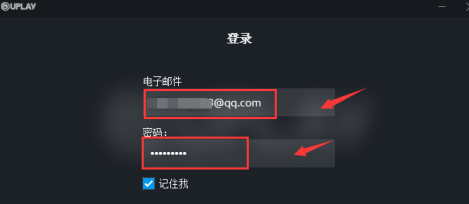
Melden Sie sich erfolgreich an und klicken Sie auf Ihren Konto-Avatar in der oberen rechten Ecke, wie unten gezeigt
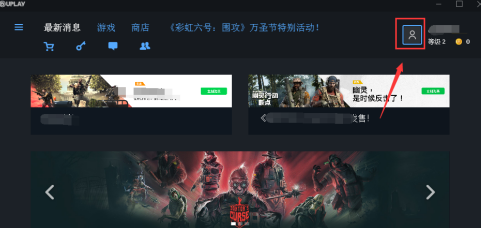
Rufen Sie das Avatar-Menü auf und klicken Sie auf die Kontoinformationen unten, wie in der Abbildung unten gezeigt
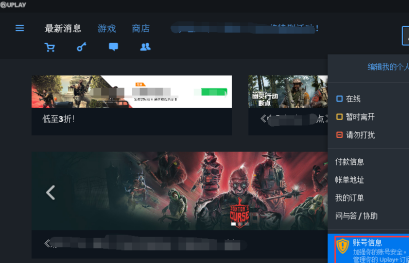
Klicken Sie auf der Benutzeroberfläche für Kontoinformationen unter „Zweistufige Verifizierung“ auf „Verwaltung“, wie in der Abbildung unten dargestellt
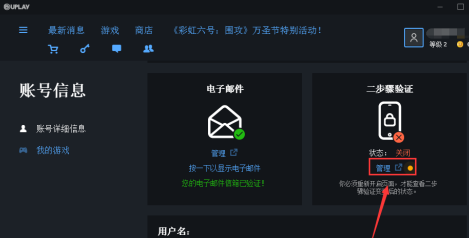
Rufen Sie die Verwaltungswebsite auf und melden Sie sich erneut bei Ihrem Konto an, wie unten gezeigt
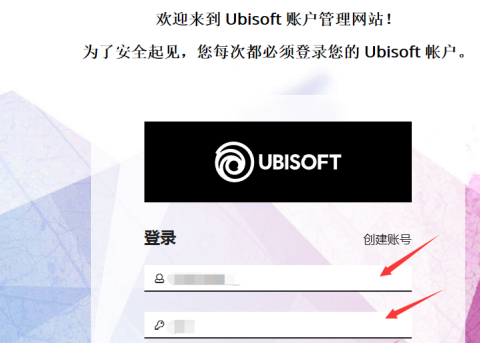
Befolgen Sie die Anweisungen und klicken Sie, um die Bestätigung in zwei Schritten zu deaktivieren, wie unten gezeigt
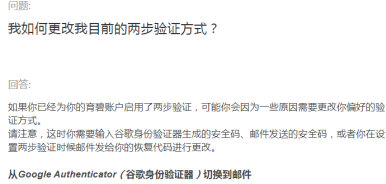
Nachdem Sie die Verifizierung in der Verwaltungsoberfläche deaktiviert haben, kehren Sie zurück und Sie werden sehen, dass die zweistufige Verifizierung Ihres Kontos deaktiviert ist, wie in der Abbildung unten dargestellt.
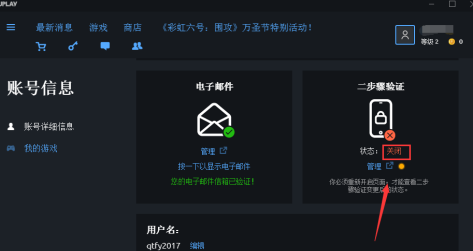
Das obige ist der detaillierte Inhalt vonSo deaktivieren Sie die zweistufige Verifizierung in Uplay – detaillierte Anleitung zum Deaktivieren der zweistufigen Verifizierung in Uplay. Für weitere Informationen folgen Sie bitte anderen verwandten Artikeln auf der PHP chinesischen Website!

